iPhoneからメールが消えてしまったら復元できるMac方法
iPhoneでプライベートやビジネスのメールのやり取りをするという人も増えてきていると思います。携帯のメールはもちろん、パソコンにも送信できるような大容量のメールも使えるので非常に便利です。
ですが、もし約束の日時が書いてあるメールや保存しておきたいメール、アドレス変更のメールなど、大事なメールが消えてしまったら、あなたはどうしますか?そういう場合は、『Dr.Fone for iOS (Mac版)』というiPhoneの復元専用のソフトを使えば、簡単にiPhoneメールを復元できるMacの方法です。
[Dr.foneを試用場合、iPhone5S・iPhone5C・iPhone5・iPhone4S・iPhone4・iPhone3GSも対応することができます]
『Dr.Fone for iOS (Mac版)』でiPhone5のメールを復活させよう!
『Dr.Fone for iOS (Mac版)』を使えば、MacによってiPhone5のメールを復元させることが出来ます。
「MacでiPhone5のメールを復元の例ですが、すべてIOSデバイスからの復元方法も同じです」
ステップ 1まず、『Dr.Fone for iOS (Mac版)』がインストールしてあるMacにiPhoneをケーブルで接続します。
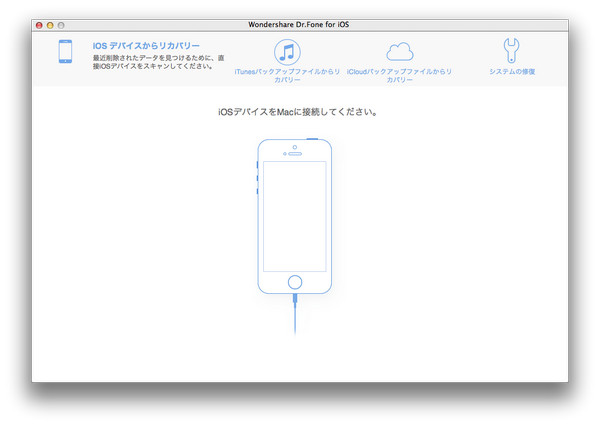
ステップ 2iPhoneのメールを復元のモードを選択する
画面に[iTunesバックアップファイルからリカバリー]と[iOSデバイスからリカバリー]と表示されます。iPhoneの本体からメールをスキャンします。
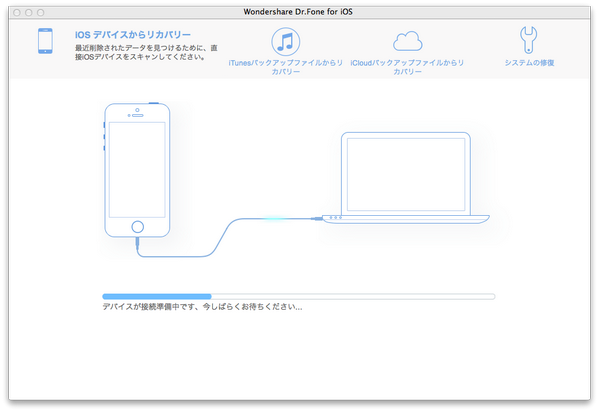
ステップ 3iPhoneから消えてしまったメールなどデータをスキャンする
[iOSデバイスからリカバリー]の場合は、画面にそってiPhoneを操作する必要がありますが複雑な操作はないので簡単です。MacでiPhoneのメールを復元開始になります。
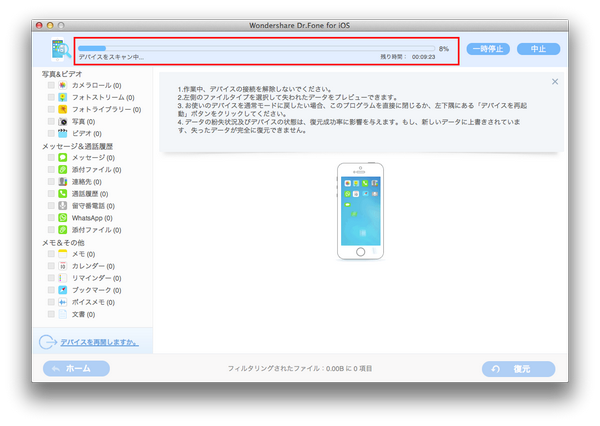
ステップ 4iPhoneからスキャンされたメールを選択して復元する
iPhoneのスキャンが完了したら、左側に[メッセージの復元]や[iMessageの復元]が表示されるので、復元したいメッセージのチェックボックスにチェックをいれて[復元]をクリックすれば、簡単に消えてしまったMacでiPhoneのメールを復元することができます。
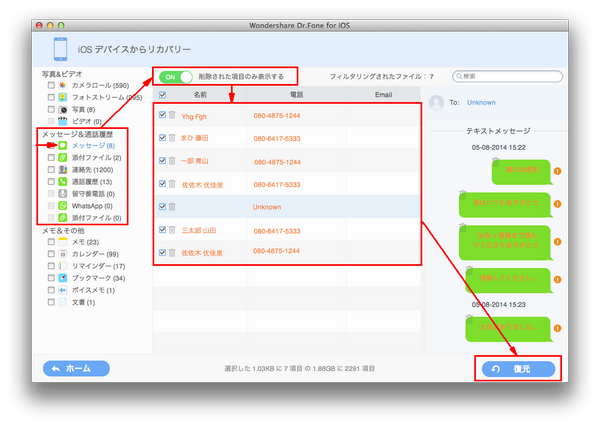
iPhoneメール以外の復元もできる!
『Dr.Fone for iOS (Mac版)』はiPhone5S/5C/5/4S/4/3GSの7種類データ「連絡先、メッセージ、連絡先(コンタクト)、通話履歴、カレンダー、ノート、リマインダー、Safariブックマーク」を復元可能です。
iPhone4・iPhone3gsのメール以外にも、写真やアドレス、カレンダー、Safariのブックマーク、リマインダーのデータなど最大12種類のiMacを使ってiPhoneのメールを復元することができるので、iPhoneが故障してしまったり、誤操作でメールが消えてしまった時でも、簡単に復元することが出来ます。iPhoneのメールが消えてしまっても、諦める前に『Dr.Fone (Mac版)』を使ってみるのはいかがでしょうか。
[Dr.foneを試用場合、iPhone5S・iPhone5C・iPhone5・iPhone4S・iPhone4・iPhone3GSも対応することができます]

ouou
Editor
コメント(0)